iPhone terugzetten naar fabrieksinstellingen doet u zo!
Er zijn verschillende redenen om uw iPhone terug te zetten naar de fabrieksinstellingen. Misschien maakt u het toestel klaar voor verkoop, heeft u een tweedehands iPhone gekocht of wilt u simpelweg beginnen met een schone lei. Wilt u terug naar de fabrieksinstellingen met uw iPhone? Uw iPhone naar fabrieksinstellingen terugzetten al in 4 stappen geregeld!

Inhoudsopgave
iPhone fabrieksinstellingen
Op het moment dat u uw iPhone terugzet naar de fabrieksinstellingen, dan wordt de inhoud van het toestel volledig gewist. In feite wordt het toestel volledig gereset en kunt u met een schone installatie beginnen op uw iPhone. Dit kan handig zijn wanneer u het toestel wilt verkopen, u een tweedehands iPhone heeft gekocht of wanneer u problemen met uw iPhone ervaart en u opnieuw wilt beginnen.
Back up
Voordat u begint met het terugzetten van de fabrieksinstellingen op uw iPhone, is het altijd verstandig om een back-up van uw gegevens te maken naar uw iCloud. Zo voorkomt u dat u belangrijke gegevens en foto's verliest op uw iPhone. Dat zou namelijk zonde zijn!
iPhone terugzetten naar fabrieksinstellingen
Uw iPhone terugzetten naar de fabrieksinstellingen is al in 4 stappen geregeld. Om uw iPhone terug te zetten naar de fabrieksinstellingen, heeft u altijd uw toegangscode en/of Apple ID nodig en is het verstandig om uw iPhone op te laten tijdens het proces.
Ga naar 'Instellingen'
en selecteer 'Algemeen'
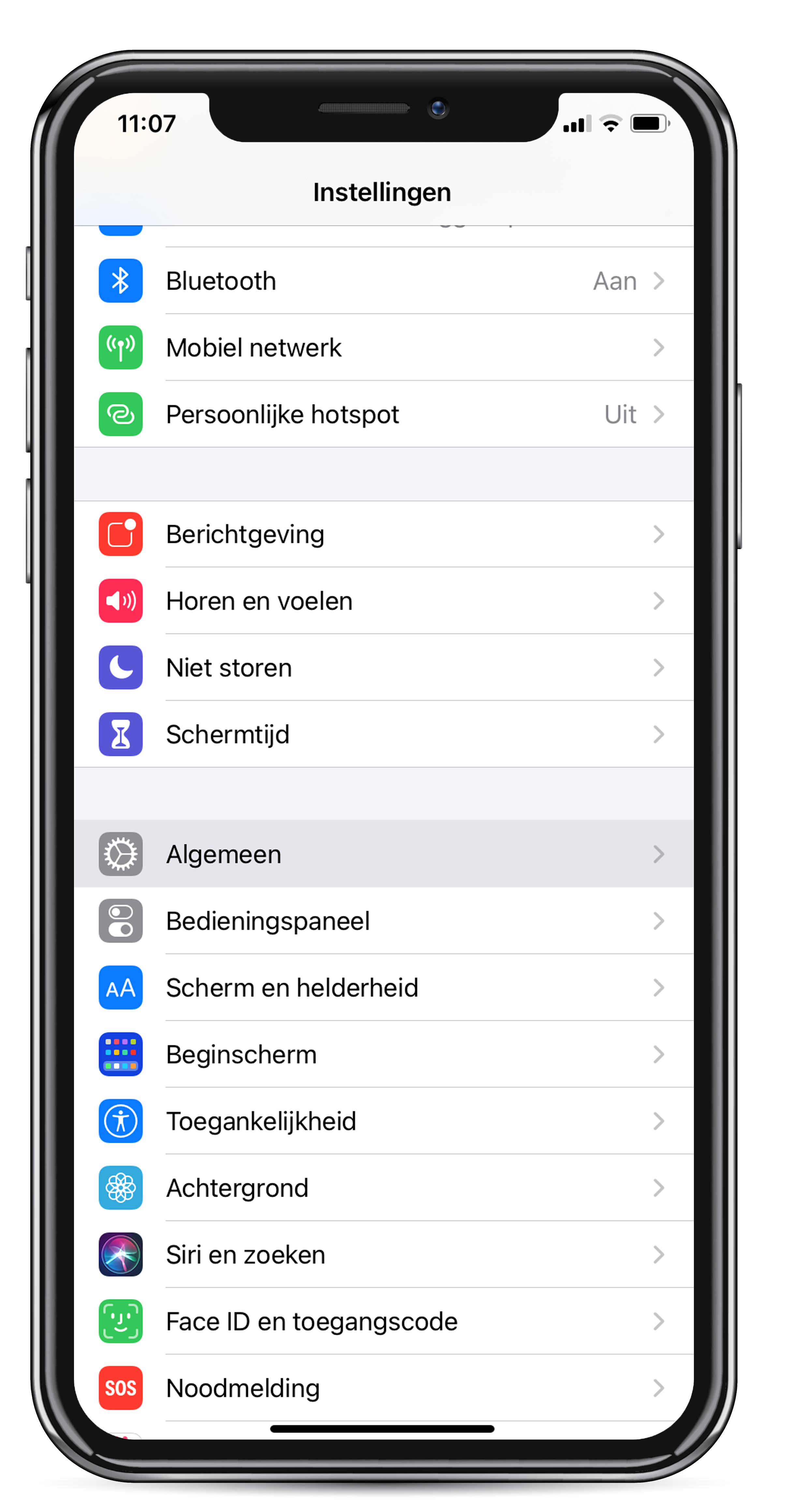
Kies de optie
'Stel opnieuw in'
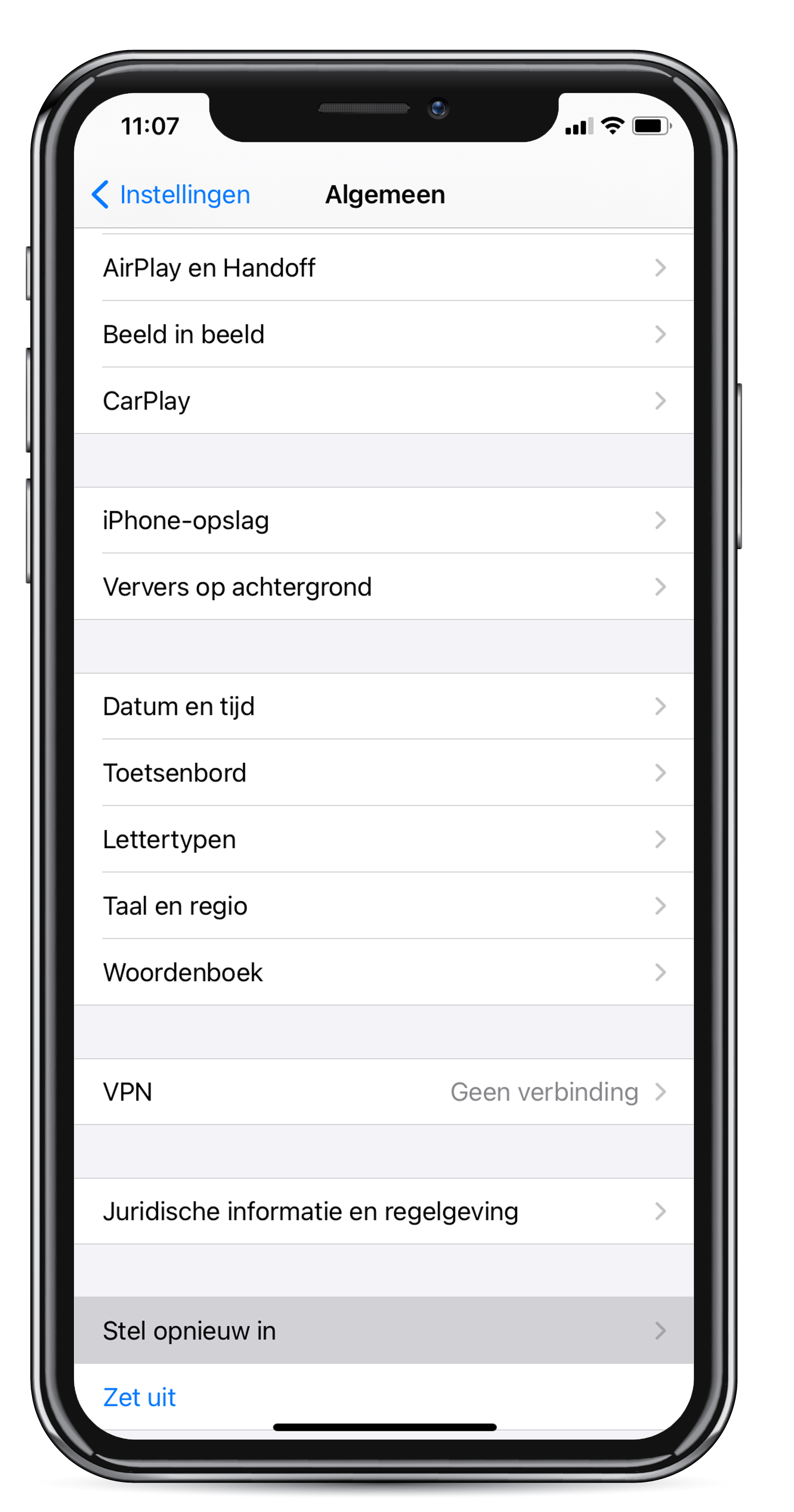
Selecteer 'Wis alle
inhoud en instellingen'
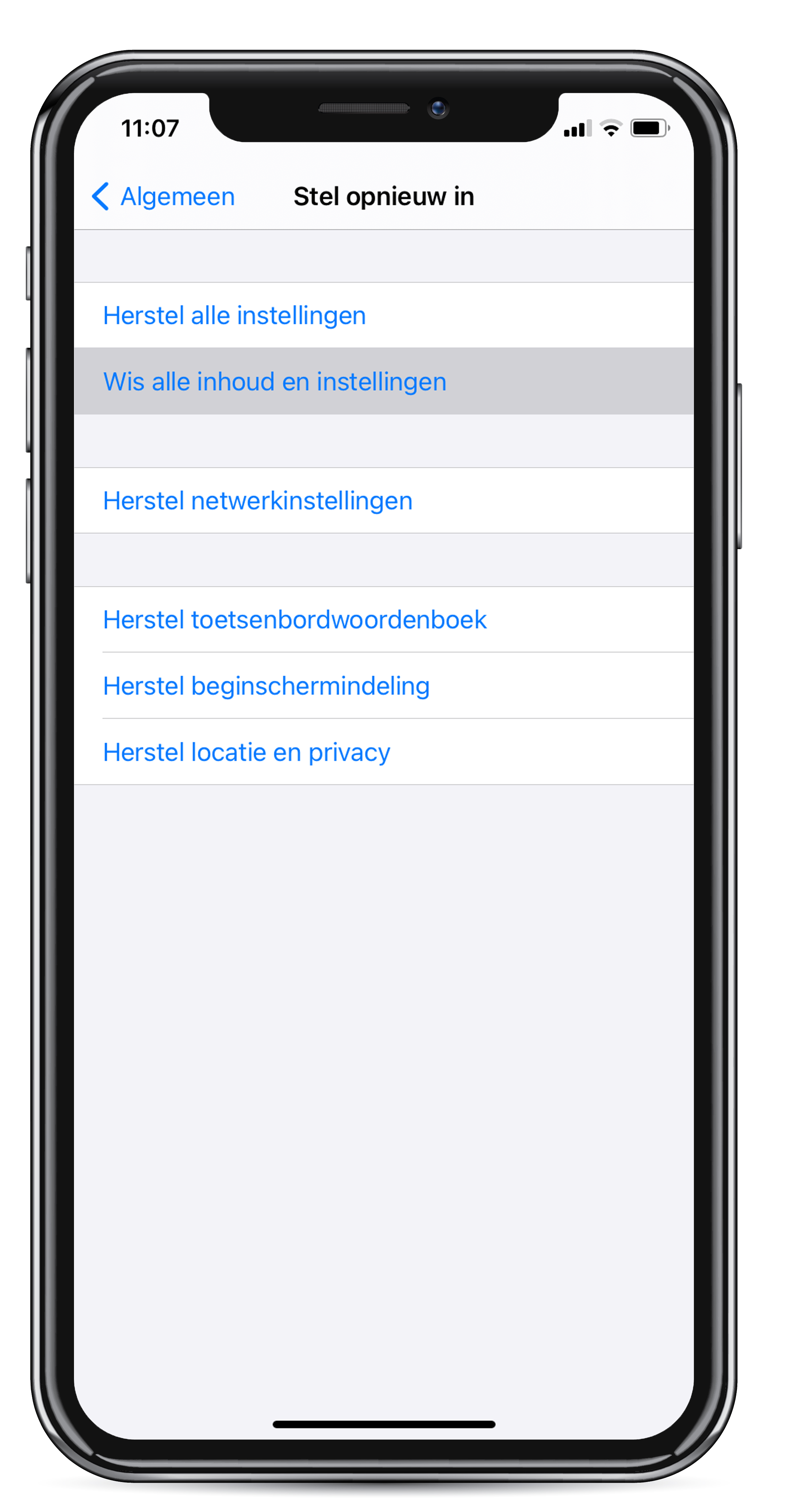
Bevestig uw keuze en uw iPhone wordt gewist
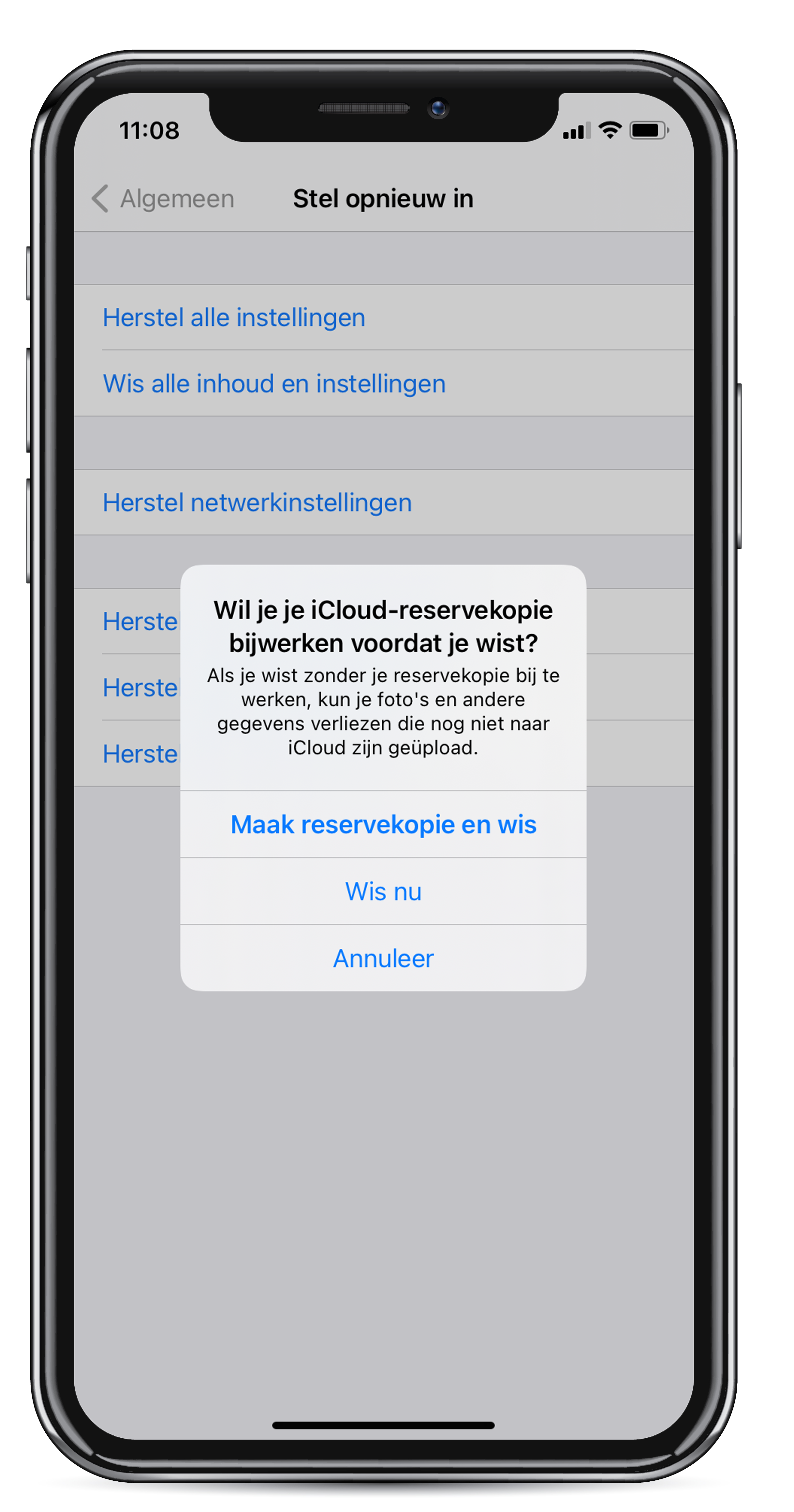
Zoek mijn iPhone fabrieksinstellingen
Op het moment dat u uw iPhone gaat verkopen of u een tweedehands iPhone heeft gekocht, dan is het belangrijk dat 'Zoek mijn iPhone' uitgeschakeld is. Deze functie is namelijk voorzien van een activeringsslot om diefstal tegen te gaan. De geregistreerde iPhone kan via 'Zoek mijn iPhone' teruggevonden worden en zolang het activeringsslot actief is, kan de nieuwe eigenaar de iPhone niet in gebruik nemen.
Om 'Zoek mijn iPhone' uit te schakelen en te resetten naar de fabrieksinstellingen, heeft u uw Apple ID en wachtwoord nodig. Op het moment dat de registratie van uw naam is, dan kan de iPhone geregistreerd worden op een nieuw Apple ID.
Zoek mijn iPhone uitschakelen
1. Ga naar 'Instellingen'
2. Klik op uw naam bovenin het scherm
3. Kies 'Zoek mijn' en selecteer vervolgens 'Zoek mijn iPhone'
4. U heeft nu de keuze om de functie 'Zoek mijn iPhone' te wissen van uw apparaat.
Goed om te weten: u moet het wachtwoord van uw Apple ID invoeren om deze functie te deactiveren.
iPhone fabrieksinstellingen zonder Apple ID of toegangscode
Om uw iPhone naar de fabrieksinstellingen terug te zetten, heeft u uw Apple ID en/of toegangscode nodig. Bent u uw Apple ID wachtwoord of toegangscode vergeten? U kunt uw Apple ID resetten of uw toegangscode verwijderen om uw iPhone naar de fabrieksinstellingen terug te zetten.
Apple ID wachtwoord resetten
1. Ga naar 'Instellingen'
2. Klik op uw naam bovenin het scherm
3. Kies 'Wachtwoord en beveiliging' en selecteer vervolgens 'Wijzig wachtwoord'
4. U moet nu uw toegangscode invoeren om uw wachtwoord bij te werken.
Toegangscode vergeten en verwijderen
1. Voor dit proces heeft u een computer nodig. U start de herstelmodus van uw iPhone als volgt:
- iPhone X of nieuwer, iPhone 8, iPhone 8 Plus en iPhone SE (2020): Schakel uw toestel uit, sluit deze aan op een computer en houd de zijknop ingedrukt totdat het scherm van de herstelmodus verschijnt.
- iPhone 7 fabrieksinstellingen en iPhone 7 Plus: Schakel uw toestel uit, sluit deze aan op een computer en houd de volume-omklaagknop ingedrukt totdat het scherm van de herstelmodus verschijnt.
- iPhone 6 fabrieksinstellingen, iPhone 6S, iPhone SE (2016) en ouder: Schakel uw toestel uit, sluit deze aan op een computer en houd de thuisknop ingedrukt totdat het scherm van de herstelmodus verschijnt.
2. Ga vervolgens naar de iPhone op uw computer en kies 'Herstel' zodra u deze optie in beeld krijgt.
3. Na het herstellen van de iPhone wordt deze geconfigureerd. Uw iPhone is vervolgens weer klaar voor gebruik.
Opnieuw inrichten van uw iPhone
Heeft u uw iPhone gereset naar de fabrieksinstellingen? Dan kunt u nu weer helemaal opnieuw beginnen met het inrichten van uw iPhone. U zult alle apps opnieuw moeten downloaden in de App Store, zoals games, apps om foto's te bewerken, apps om te videobellen en te chatten en ga zo maar door.
Indien u een reservekopie heeft gemaakt, dan heeft u tijdens het installatieproces de mogelijkheid om uw reservekopie terug te zetten op uw iPhone. Zo krijgt u dus weer alle apps, foto's, chatgesprekken en alle andere belangrijke gegevens terug op uw iPhone. Wij raden u daarom altijd aan om een reservekopie te maken vóórdat u de iPhone terugzet naar fabrieksinstellingen.
Ook interessant voor u








